Jak zmierzyć obszar w programie AutoCAD
W procesie projektowania często występuje potrzeba pomiaru obszaru. Elektroniczne programy kreślarskie, w tym AutoCAD, zapewniają możliwość szybkiego i dokładnego obliczenia obszaru zamkniętego obszaru o dowolnej złożoności.
Podczas tej lekcji nauczysz się kilku sposobów, które pomogą zmierzyć obszar w programie AutoCAD.
Spis treści
Jak zmierzyć obszar w programie AutoCAD
Przed obliczeniem obszaru, ustaw milimetry jako jednostki miary. ("Format" - "Jednostki")
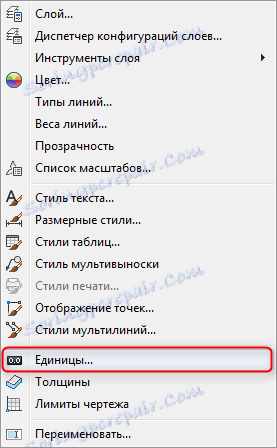
Pomiar obszaru na palecie Właściwości
1. Wybierz zamkniętą ścieżkę.
2. Wywołaj panel właściwości za pomocą menu kontekstowego.
3. W widoku "Geometria" zobaczysz wiersz "Obszar". Numer, który się w nim pojawi wyświetli obszar wybranej ścieżki.

To najprostszy sposób na znalezienie obszaru. Z jego pomocą można znaleźć obszar dowolnego skomplikowanego konturu, ale w tym celu należy przestrzegać obowiązkowego warunku - wszystkie jego linie muszą być połączone.
Przydatne informacje: Jak połączyć linie w AutoCAD
4. Możesz zauważyć, że obszar jest liczony w jednostkach budowy. Oznacza to, że jeśli narysujesz w milimetrach, obszar zostanie wyświetlony w milimetrach kwadratowych. Aby przekonwertować wartość na metry kwadratowe, wykonaj następujące czynności:
W pobliżu linii obszaru w panelu właściwości kliknij ikonę kalkulatora.
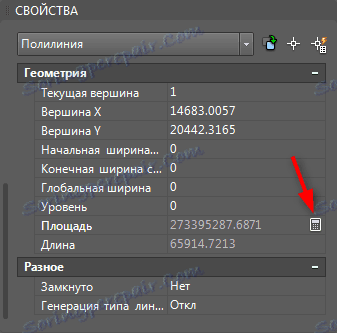
W uruchomieniu jednostek konwersji ustaw:
- Rodzaj jednostek - "Obszar"
- "Konwertuj z" - "Milimetry kwadratowe"
- "Konwertuj na" - "Liczniki kwadratowe"
Wynik pojawi się w wierszu "Wartość po konwersji".
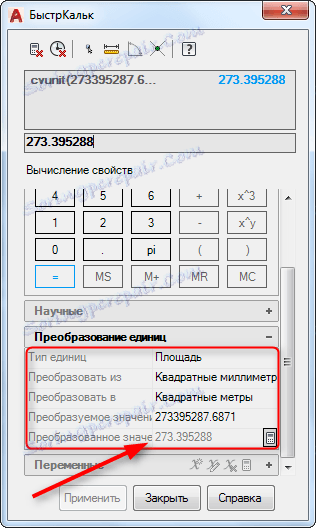
Lokalizowanie obszaru za pomocą narzędzia pomiarowego
Załóżmy, że masz obiekt, w którym znajduje się zamknięta pętla, którą musisz wykluczyć z obliczenia powierzchni. Aby to zrobić, wykonaj następującą sekwencję. Bądź ostrożny, ponieważ ma on pewną złożoność.
1. Na zakładce "Home" wybierz panel "Utilities" - "Measure" - "Area".
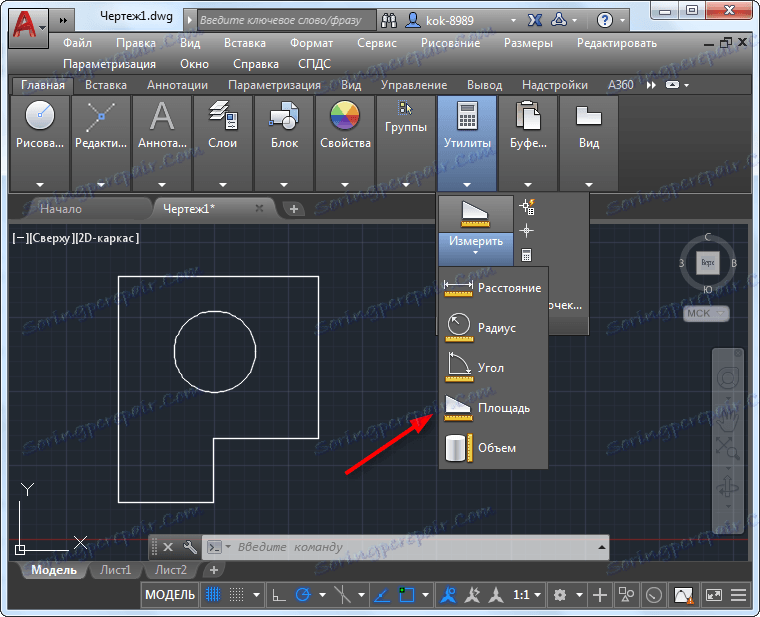
2. Z menu wiersza poleceń Wybierz "Dodaj obszar", a następnie "Obiekt". Kliknij zewnętrzną ścieżkę i naciśnij "Enter". Liczba zostanie wypełniona na zielono.

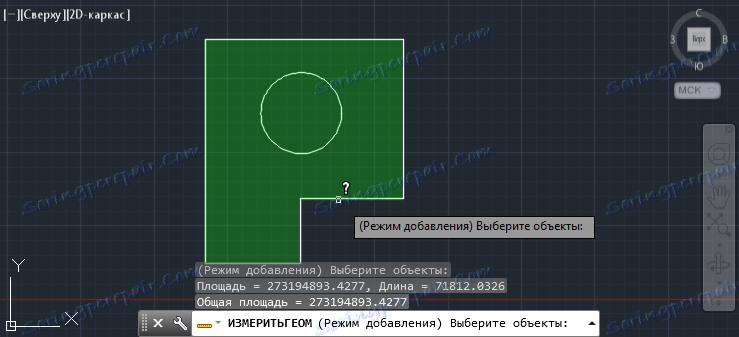
W wierszu poleceń kliknij "Odejmij obszar" i "Obiekt". Kliknij kontur wewnętrzny. Obiekt wewnętrzny zostanie wypełniony na czerwono. Naciśnij Enter. Obszar w kolumnie "Powierzchnia całkowita" będzie wskazywał obszar bez uwzględnienia konturu wewnętrznego.
![]()
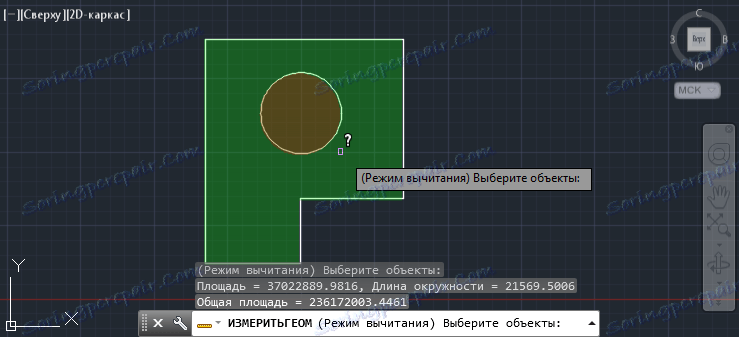

Aby pomóc uczniowi AutoCAD: Jak dodać tekst
3. Przelicz uzyskaną wartość z milimetrów kwadratowych na metry kwadratowe.
Wywołaj menu kontekstowe, klikając węzeł obiektu i wybierz "QuickCalc".

Przejdź do rozwinięcia jednostek konwersji i ustaw opcję
- Rodzaj jednostek - "Obszar"
- "Konwertuj z" - "Milimetry kwadratowe"
- "Konwertuj na" - "Liczniki kwadratowe"
W wierszu "Convertible value" przepisać uzyskany obszar z tabeli.
Wynik pojawi się w wierszu "Wartość po konwersji". Kliknij Zastosuj.
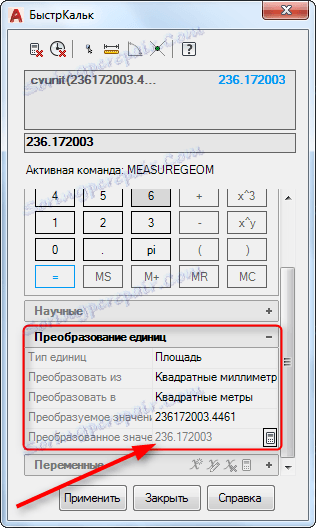
Przeczytaj inne lekcje: Jak korzystać z AutoCAD
Teraz już wiesz, jak obliczyć obszar w programie AutoCAD. Ćwicz z różnymi obiektami, a ten proces nie zajmie ci dużo czasu.
